Главное меню
Вы здесь
Skype for business 2015. Часть 4. Теория. Создание и публикация топологии SfB
SfB в основе своей архитектуры имеет такое понятие как топология.
Топология - это схема, которая описывает, как будет выглядеть наше решение Skype for Business.
Топологию необходимо описать перед установкой серверов.
При развёртывании SfB порядок действий будет следующим:
- Подготовка Active Directory DS
- Описание и публикация топологии SfB.
Топология хранится в спецальной SQL DB. При установке, каждый сервер обращается к этой БД, и настраивает свои параметры согласно БД топологии. - Установка серверов SfB
Топология для Standard и Enterprise.
- В Enterprise у нас уже должен быть SQL сервер до публикации топологии
- В Standard мы должны выполнить подготовку сервера до публикации. В процессе этой подготовки устанавливается SQL Express с необходимыми БД топологии.
Установка предварительных компонентов
Итак мы решили установить Skype For Business server.
Мы развёртываем вариант топологии Standard Edition Server (Skype for Business standard pool).
SfB требует от операционной системы установки определённых компонентов Windows.
Ставить компоненты будем через Power shell
Install-WindowsFeature RSAT-ADDS, Web-Server, Web-Static-Content, Web-Default-Doc, Web-Http-Errors, Web-Asp-Net, Web-Net-Ext, Web-ISAPI-Ext, Web-ISAPI-Filter, Web-Http-Logging, Web-Log-Libraries, Web-Request-Monitor, Web-Http-Tracing, Web-Basic-Auth, Web-Windows-Auth, Web-Client-Auth, Web-Filtering, Web-Stat-Compression, Web-Dyn-Compression, NET-WCF-HTTP-Activation45, Web-Asp-Net45, Web-Mgmt-Tools, Web-Scripting-Tools, Web-Mgmt-Compat, Windows-Identity-Foundation, Desktop-Experience, Telnet-Client, BITS
У меня была ошибка Desktop-Experience, пришлось её убрать.
Копируем компоненты в Skype for Business Server Management Shell, и производим установку: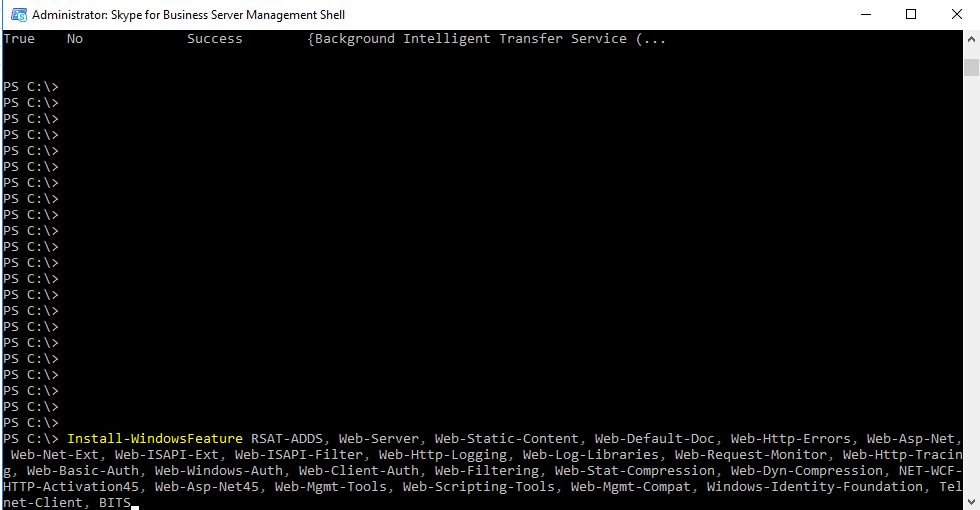
После установки необходимо:
- Перезагрузка
- Установка всех обновлений
- Установка KB2982006 (Для Windows server 2012)
Подготовка Standard Edition Server
Как уже было сказано, если бы мы разворачивали Enterprise, нам уже нужно было бы иметь SQL сервер.
В нашем случае (установка Standard Edition Server) SQL сервер не требуется.
Запускаем Deployment Wizard: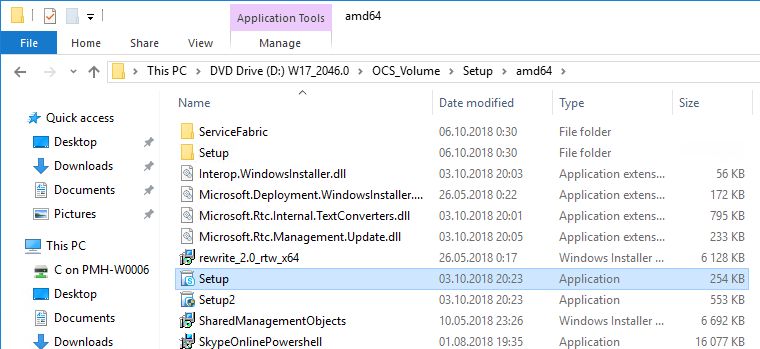
Мы берем Deployment Wizard и выполняем установку первого стандартного сервера.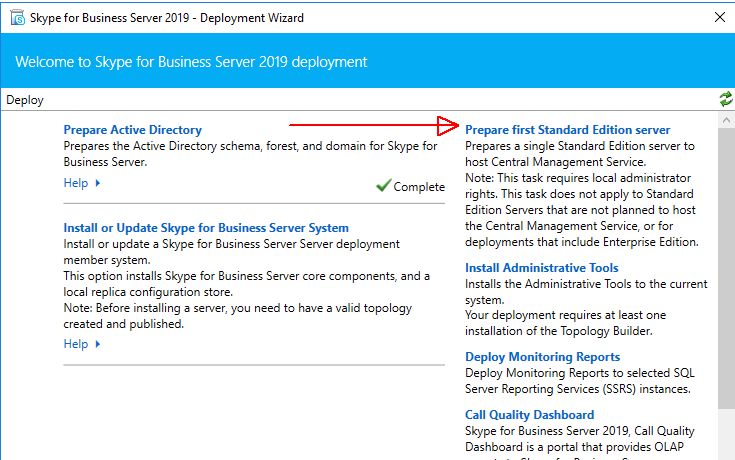
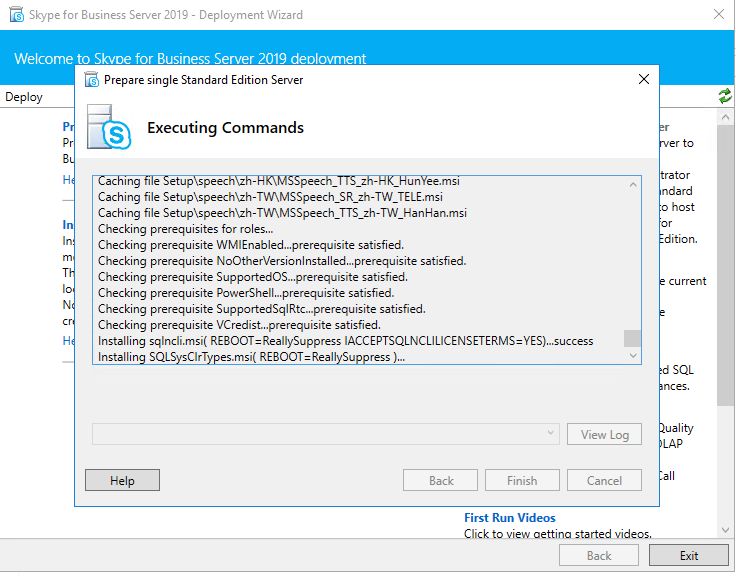
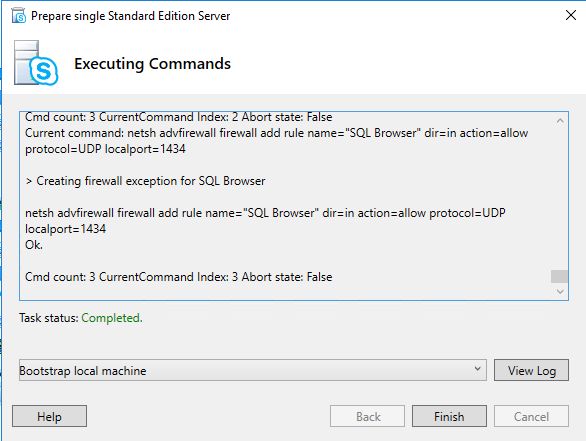
При этом:
- Требуются права локального Администратора
- Подготовка займет порядка 15 минут
- Локально будет установлен SQL Express Edition
- Будет установлен экземпляр SQL (RTC)
- Мастер установки преднастраивает этот экземпляр, и пока не создаёт никаких Баз Данных
- Также Мастер установки создаёт исключения в брандмауере
- Подготовка выполняется только при установке первого Standard Edition Server.
Т.е. если в предприятии планируется установка нескольких Standard Edition Server, для установки остальных серверов подготовку выполнять не нужно, т.к. БД с топологией будет храниться на первом сервере и в единственном экземпляре.
Проверим установку SQL Express:
Control Panel: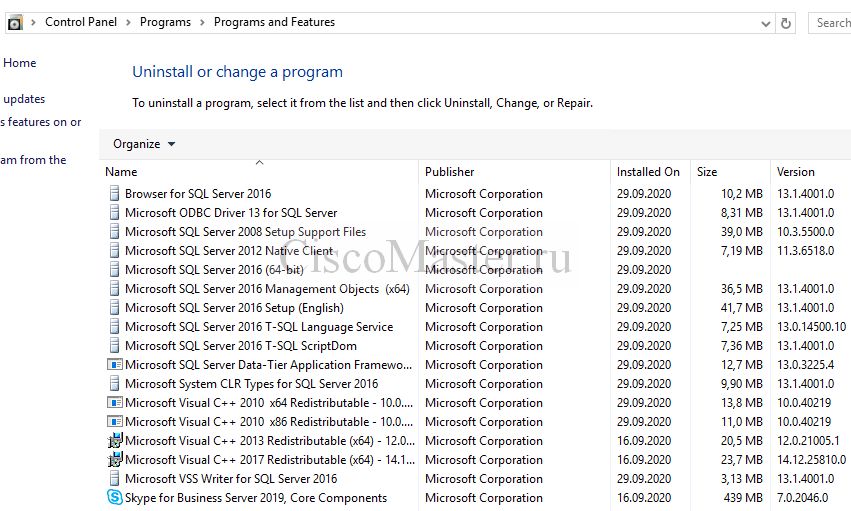
Также можно открыть SQL Configuration Manager, и убедиться что на нём установлен экземпляр RTC: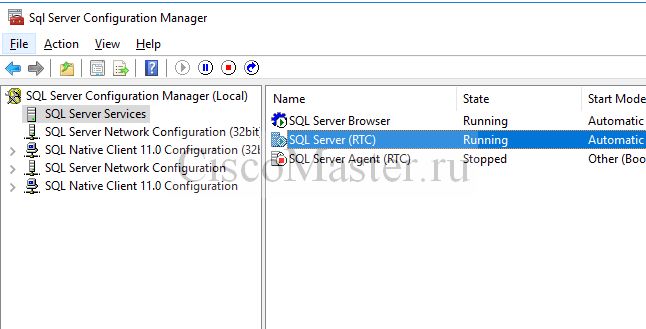
В этом экземпляре пока нет баз данных. До публикации топологии их не будет.
Install Administrative tools
Administrative tools включает в себя оснастку Topology Builder, с помощью которой мы будем публиковать топологию.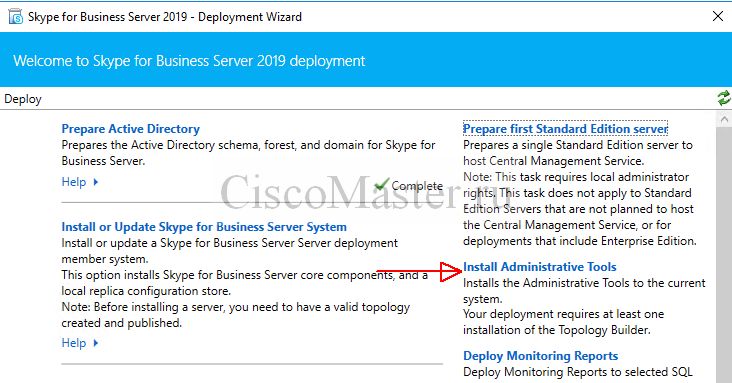
Установка SQL Server Management Studio (SSMS)
SQL Server Management Studio (SSMS) - Позволяет контролировать какие БД есть в данном экземпляре RTC, а также смотреть их настройки.
SSMS включена в состав SQL Express, но очень полезна в нашем случае.
Её можно взять из дистрибутива SQL или по ссылке:
https://docs.microsoft.com/en-us/sql/ssms/download-sql-server-management...
- Запускаем SSMS-Setup-RUS.exe
Открываем SSMS и подключаемся к экземпляру RTC: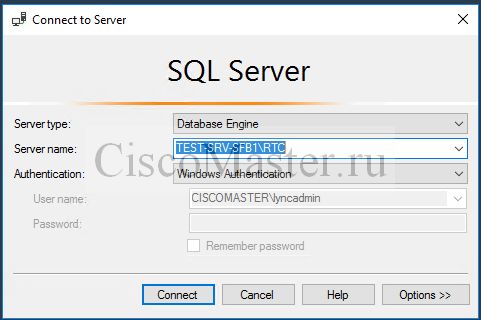
Как видно, БД отсутствуют. Точнее присутствует только системная БД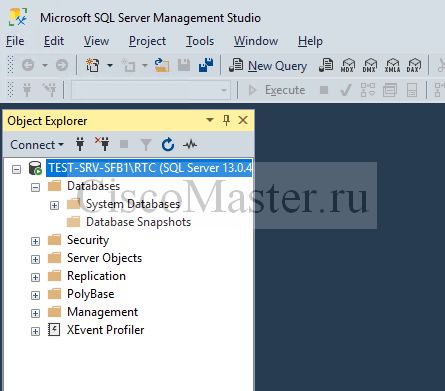
Создание Топологии
Перед созданием топологии рекомендуется перезагрузить сервер
Итак, мы имеем установленный SQL Express Edition, наш сервер готов.
Теперь мы можем приступить собственно к созданию топологии, т.е. к описанию концепции нашего решения: какие сервера, какие медиашлюзы будут присутствовать в нашем решении.
Для этих целей Skype for business даёт инструмент Topology Builder.
Topology Builder - это графическая оснастка, позволяющая описать наше решение Skype for business
Topology Builder используется при создании новой топологии, при добавлении или удалении серверов.
Также Topology Builder необходим при добавлении или удалении определённого функционала.
При работе с Topology Builder возможны три варианта:
- Скачать существующую топологию: вариант при уже развернутом SfB, т.е. когда мы хотим внести изменения
- Открыть топологию из файла
- Создать новую топологию
Итак, запускаем Topology Builder:
Выбираем создание новой топологии: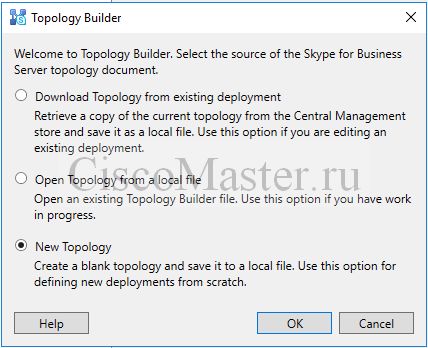
Информацию будем сохранять в файл: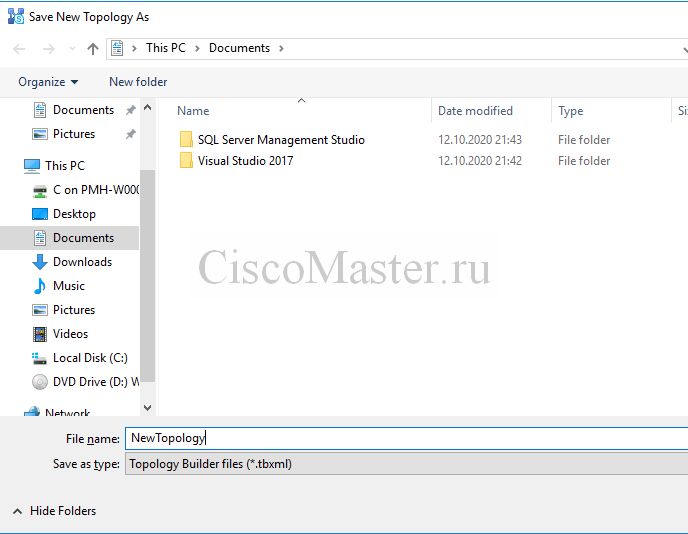
Далее стартует мастер.
SIP домен
- У каждого пользователя SfB будет свой уникальный идентификатор - SIP URI.
- SIP URI имеет формат username@domain
- В большинстве случаев SIP URI совпадает с email юзера
- SIP домен - это часть SIP URI, и это всегда реальный зарегистрированный DNS домен. Чаще всего совпадает с почтовым доменом.
- Может быть несколько SIP доменов
- SIP домены можно добавлять и менять после установки
Итак наш мастер спросит нас про Primary SIP Domain. И мы туда вводим реально зарегистрированный домен.
Никаких дополнительных доменов мы не планируем, поэтому пропускаем пункт: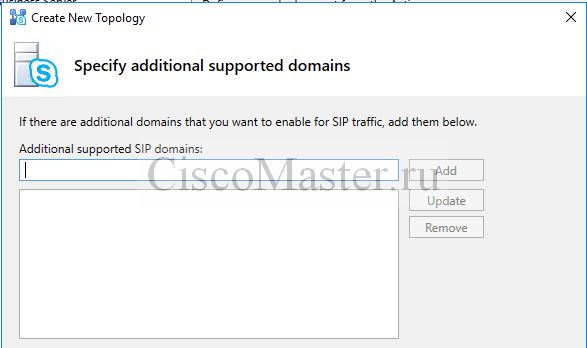
Центральный сайт и филиалы
Далее мастер спросит про First Site.
Skype for business Site - это локальная сеть, где мы будем разворачивать Skype for Business
Сайты можно разделить на:
- Центральный сайт - точки, где располагаются сервера Front End, либо Standard Edition Server. Центральных сайтов может быть несколько при создании дополнительных пулов.
- Филиал - точки, где мы не развёртываем сервера SfB. Там устанавливаются Survival Branch Appliance или PSTN Gateway
Сайты привязываются к географическому местоположению офисов, и позволяют на уровне сайтов применять политики. Самый простой пример - это применение Dialplan.
Сайт Skype не то же самое что сайт AD DS. И они не обязательно будут совпадать.
Первый сайт - это центральный сайт.
Поэтому назовем его по географическому признаку: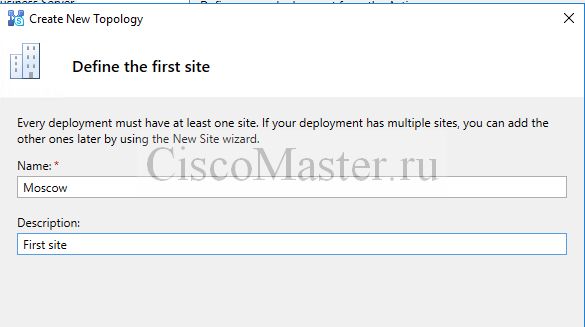
Далее вводим информацию о сайте. Данная информация будет полезно для администраторов, кто будет работать с топологией: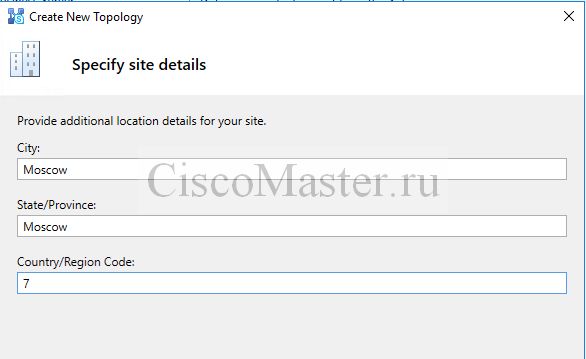
Далее, после того, как сайт определён, можно запустить мастера создания первого пула.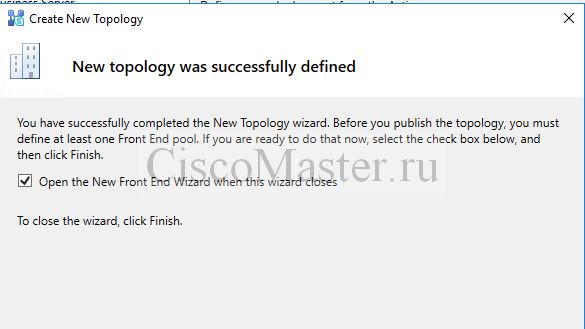
Pool FQDN
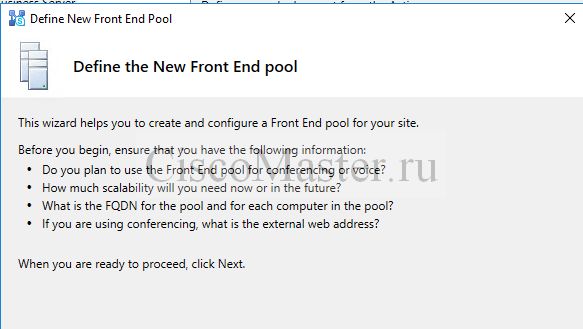
Для имени пула есть два варианта:
- Pool для Standard Edition Server: имя такого пула всегда совпадает с FQDN именем сервера.
- Pool Enterprise Edition: имя всегда отлично от имён серверов.
Имя пула имеет значение только внутри компании.
В нашем случае у нас Standard Edition Server, и имя мы должны ввести FQDN Standard Edition Server.
Вытащить имя можно командой ipconfig -all
test-srv-sfb1.ciscomaster.ru
Для проверки имеет смысл сперва это имя пропинговать: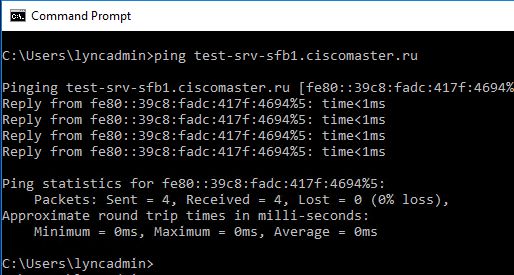
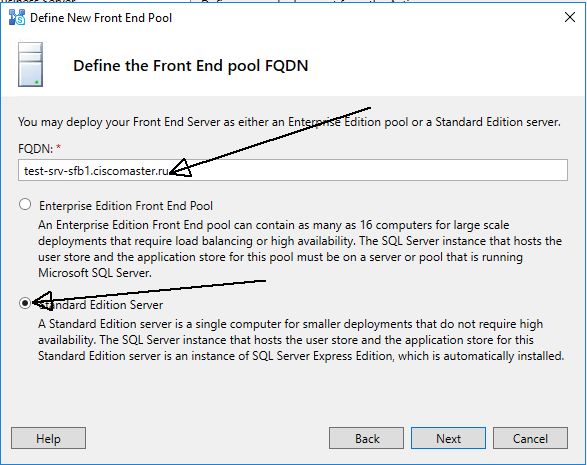
Далее переходим к функционалу.
Pool Features
Все эти функции можно впоследствии добавить или убрать.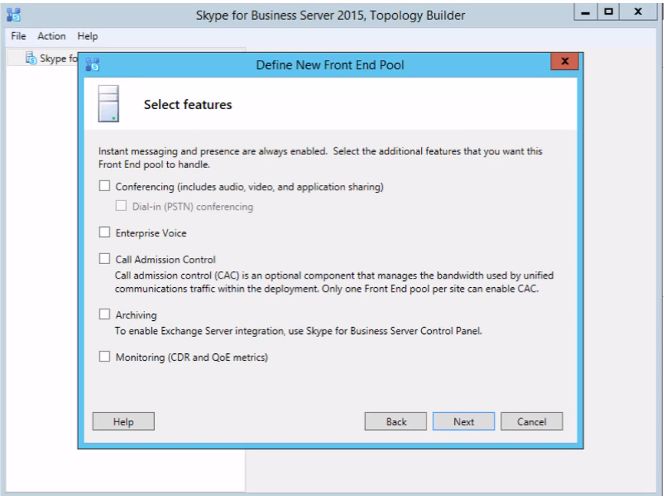
- Conferencing - данный функционал понадобится всем. Это обмен сообщениями в группе, доступ к рабочему столу, аудио-видео конференции.
- Dial-in - следует отметить если мы захотим впоследствии интегрироваться с PSTN и позволить людям дозваниваться в конференцию из PSTN
- Enterprise Voice - если мы планируем из SfB делать АТС.
- Call Admission Control - контроль доступа звонков. отслеживает загрузку каналов, и при её перегрузке маршрутизирует звонки в другие направления.
- Archiving - архивирование переписки пользователей
- Monitoring - сбор информации по звонкам сотрудников, а также показателей качества и общей статистики.
Archiving и Monitoring требуют установки отдельного SQL сервера.
В нашем случае выберем следующие функции: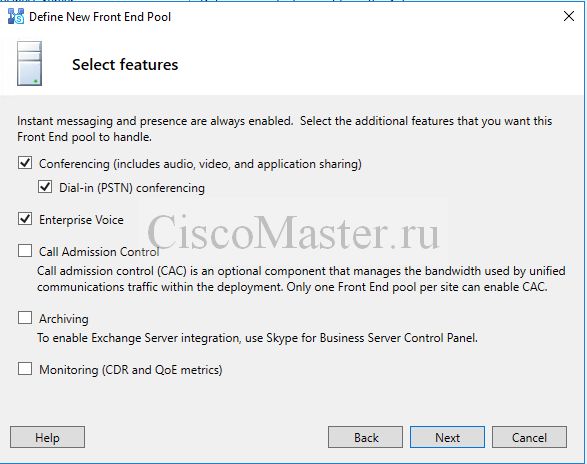
Mediation Server
Mediation Server - обязательный компонент для связи с ТфОП
Mediation Server транслирует SIP трафик на Media Gateway (в Media Gateway втыкается сама линия). При необходимости способен перекодировать голос.
Очень часто ставится поверх нашего Standard Edition Server или Front-end, и не выносится в отдельный сервер.
Если у нас будет не более 110 одновременных телефонных соединений - мы можем совмещать Mediation Server, и не выносить его как отдельный.
В последствии Mediation Server можно вынести в отдельную роль, и образовывать пулы.
В нашем случае выбираем Colocate: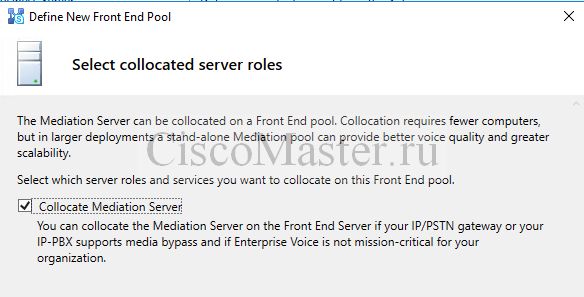
Связка с Edge
Edge server - пограничный сервер для внешних подключений. Edge server устанавливается в DMZ и он не является членом домена AD. Сервер используется для подключения всех внешних клиентов (из дома, с мобильных, из интернет-кафе и т.д.).
Edge server является обязательным компонентом в случае, если нам необходимо обеспечить подключение клиентов из интернета.
Edge server также используется для федеративных отношений с внешними установками SfB, Lynk server, Office 365.
Edge server проксирует все подключения на внутренний Front-End server.
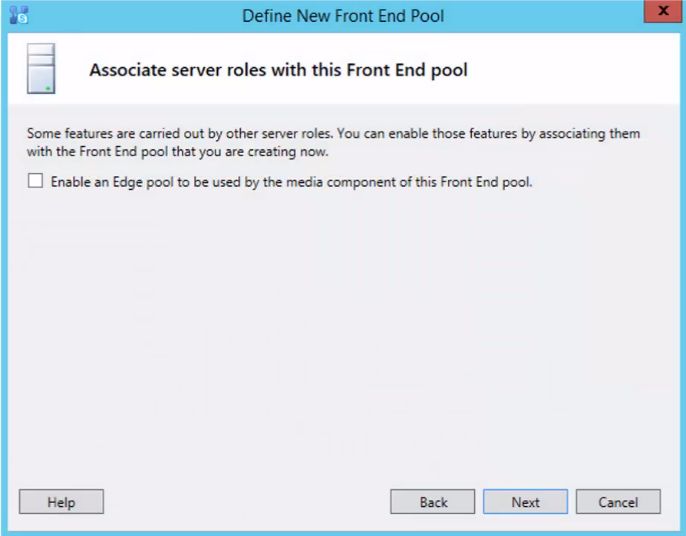
В данном случае мастер спрашивает, хотим ли мы сделать ассоциацию Front-End pool с Edge pool
Но Edge server сперва должен быть создан и развёрнут отдельно.
Сейчас, на этапе создания первого Front-End pool у нас ещё нет Edge, поэтому прописывать сейчас их не стоит.
Оставляем галку пустой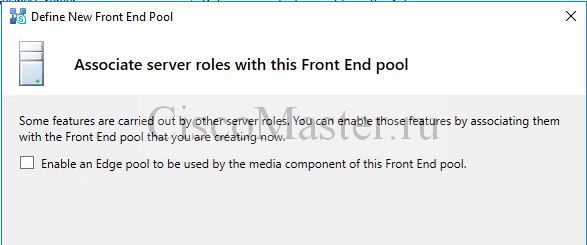
SQL Server Store
При подготовке Standard Edition Server, у нас устанавливается SQL Express.
SQL Express устанавливается с экземпляром RTC: именно этот экземпляр будет использоваться для хранения Топологии.
Это уже было сделано на этапе "Подготовка Standard Edition Server".
На данном этапе будет создана БД XDC, и в нее будет загружена топология.
На этом этапе мы просто соглашаемся и жмем next.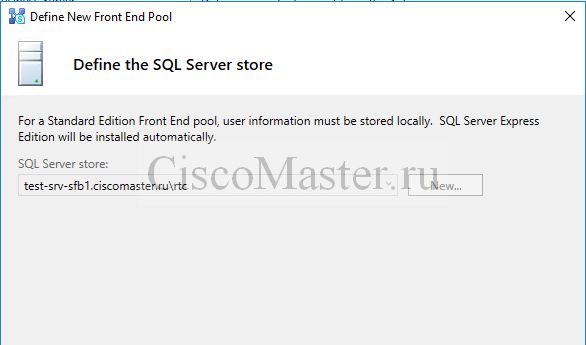
File Store
SfB устроен таким образом, что часть функционала работает через File Store "общую папку".
Например службы Call Parking, Response Groups, Call Admission Control - хранят свои данные в этой "шаре"
File Store также используется и содержит отдельные папки для Публикации топологии, Репликации топологии.
File Store содержит папку для адресной книги, для данных Web сервисов, обновлений телефонов.
Поэтому File Store является обязательным компонентом, и должна быть создана заранее. Папка понадобится уже на этапе публикации топологии.
При установке Standard Edition Server, - располагается на нём же.
Также File Store должна иметь особые разрешения.
Имя может быть любое.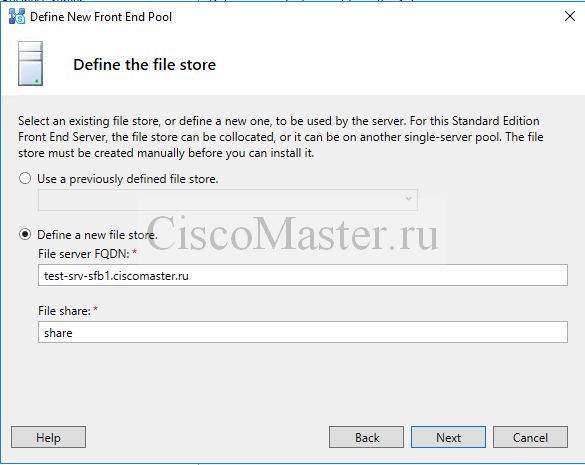
Сразу необходимо создать эту папку. Создавать можно на любом диске, и открыть к ней общий доступ:
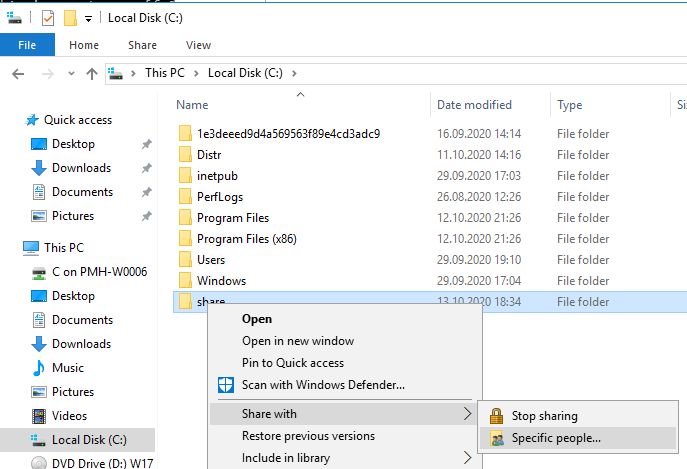
Даём доступ на everyone: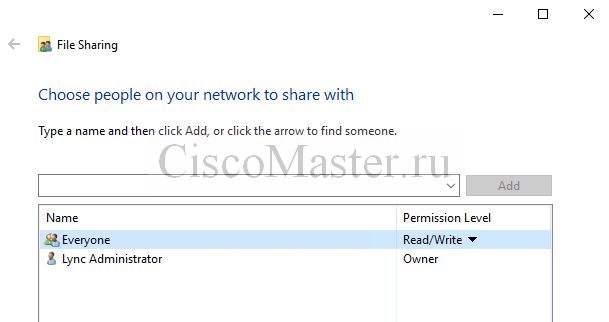
Впоследствии разрешения будут установлены автоматически, и можно будет забрать доступ everyone
Проверяем что шара работает и имеет правильное имя: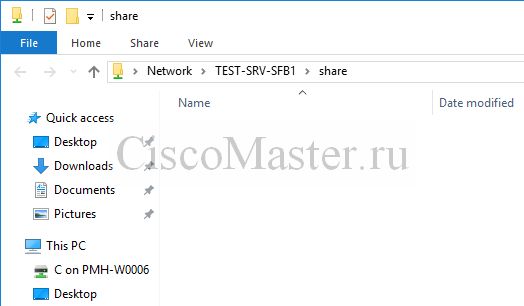
Web-сервисы
От клиента всегда идёт три потока трафика:
- SIP - сигнализация
- Трафик Media Audio/Video
- Web traffic
Web traffic идёт и от внутренних клиентов, и от внешних
От внутренних клиентов Web traffic идёт на Standard Edition Server. (в случае Enterprise pool, стояло бы имя, ведущее на аппаратный балансировщик)
Снаружи, от внешних клиентов, Web traffic будет идти на Reverse Proxy, и далее проксироваться на Standard Edition Server.
Поэтому на этапе создания топологии, мы должны в External Base URL указать имя Reverse Proxy снаружи.
Обычно берется SIP domain, и добавляется что-то типа webext, web. Само имя не принципиально. Его впоследствии нужно будет добавить в сертификат, который будет установлен на Reverse Proxy.
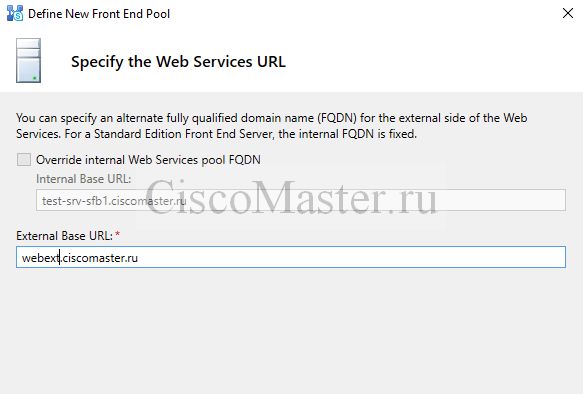
Web traffic очень важен, и используется для:
- Скачивание адресной книги
- Отправка адресов к адресной книге
- Развёртывание групп рассылки
- Скачивание содержимого конференции
- Подключение к мобильному сервису (клиенты с установленным SfB mobile)
- Подключение к службе автообнаружения (клиенты автоматически настраиваются)
- Подключения к адресу Dial-in
- Подключение к Skype Web App (подключение к конференциям через Web Browser)
- Подключение к CertProvisioningService
Далее окно Office Web App Server.
Это компонент опциональный, и на этапе создания стандартного пула не рекомендуется.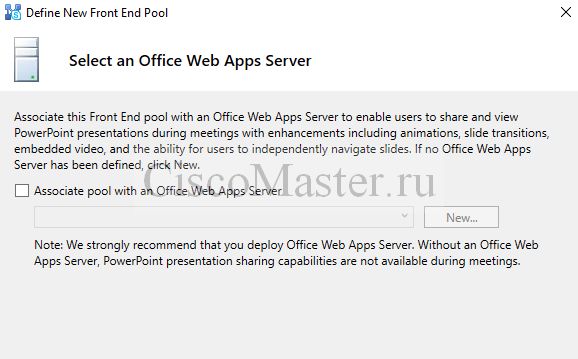
Публикация топологии
Итак, топология создана, её теперь можно просмотреть: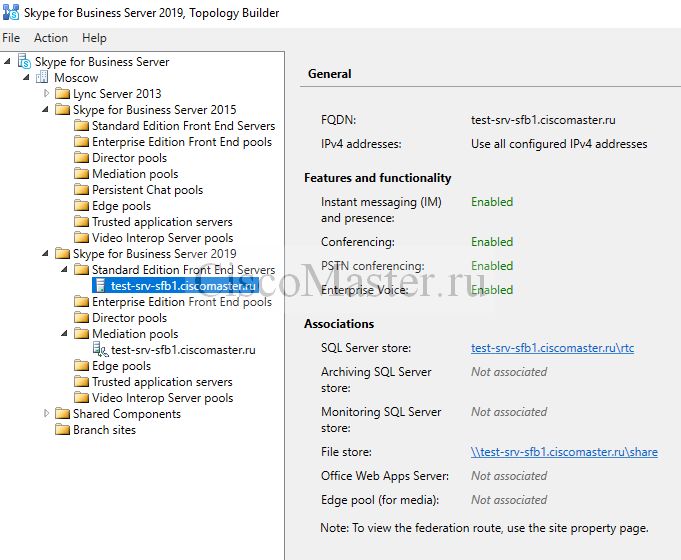
После введения всех настроек, нам нужно произвести публикацию топологии.
Action - Publish - Topology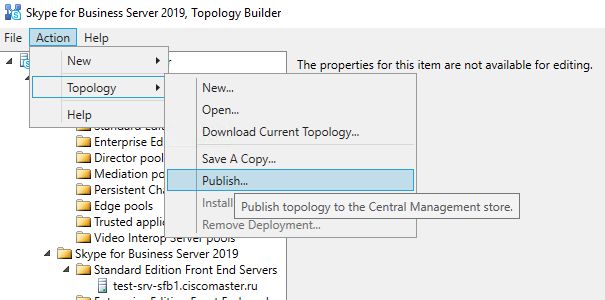
Единственное что спросят во время публикации, действительно ли мы хотим чтобы наш Front End Pool нёс в себе Central Management Store.
Central Management Store - это собственно БД с топологией.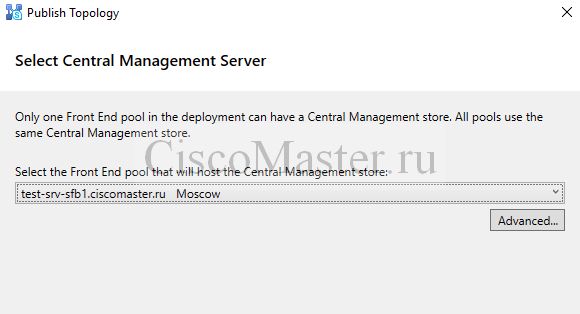
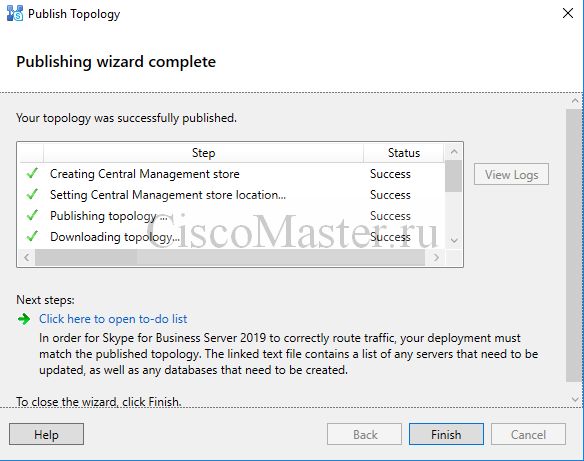
При первой публикации топологии на сервере будет создана БД XDC, и вся топология будет в неё записана.
Для последующего редактирования, эта топология будет выкачиваться из БД XDC, сохраняться локально DB xml. Далее, после изменений, она будет публиковаться снова.
При первой публикации будет заполнена общая папка (File Store). File Store необходимо создать заранее.
Публикация должна быть удачной. Нельзя переходить к установке сервера если при публикации произошла хоть одна ошибка.
Необходимо проверять журнал публикации.
Откроем SQL Server Management Studio:
- Подключимся у экземпляру RTC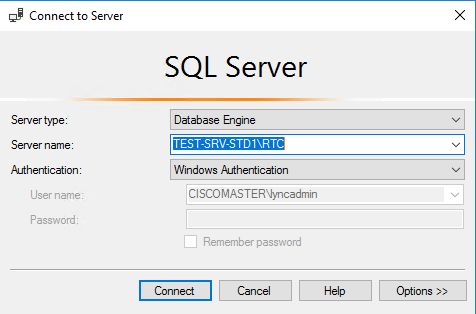
- Убедимся что теперь имеется две БД:
БД xds - БД с топологией
БД lis - Location Information Services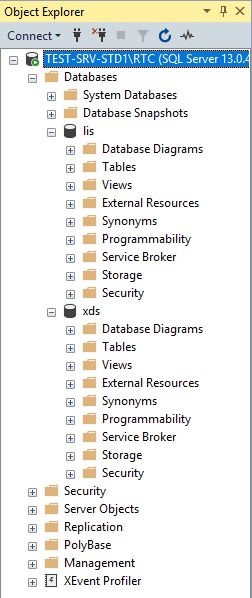
Был случай ошибки при публикации топологии:
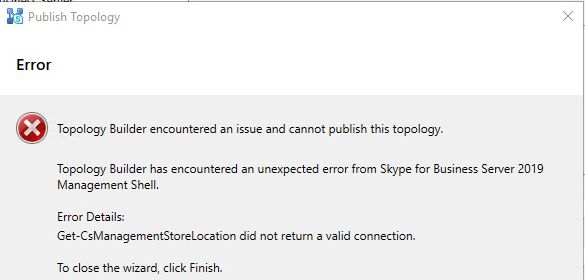
- Выставил права на lyncadmin: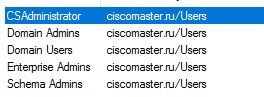
- Выставил права для машины SfB: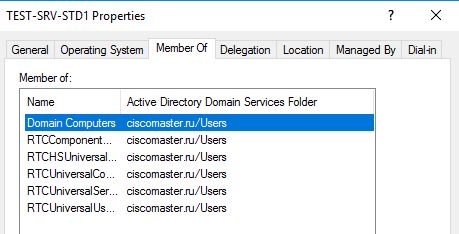
- Помог запуск команды:
Remove-CSConfigurationStoreLocation
Источник:
https://techcommunity.microsoft.com/t5/skype-for-business-server-2019/in...
Итоги
Итак, топология хранится в БД: XDS
В конфигурации SfB и в документации эта же БД называется Central Management Store
Мы готовы устанавливать SfB


















Добавить комментарий